- Автор Jason Gerald [email protected].
- Public 2023-12-16 11:24.
- Акыркы өзгөртүү 2025-01-23 12:25.
Кээде, сиз алган кээ бир сүрөт файлдары колдонуудан мурун бурулушу керек. Бактыга жараша, сиз Photoshop аркылуу сүрөттөрдү оңой эле бура аласыз. Чынында, сиз сүрөттү толугу менен же анын айрым бөлүктөрүн бурууну тандай аласыз.
Кадам
Метод 1дин 2: Бүтүндөй кенепти айландыруу
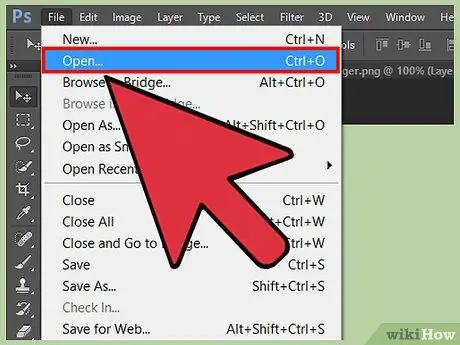
Кадам 1. Сиз бурууну каалаган сүрөттү ачыңыз
Толук сүрөттү айландыруу үчүн төмөнкү кадамдарды колдонсоңуз болот. Photoshopто "кенеп" - бул кара боз алкакта пайда болгон бүтүндөй сүрөт.
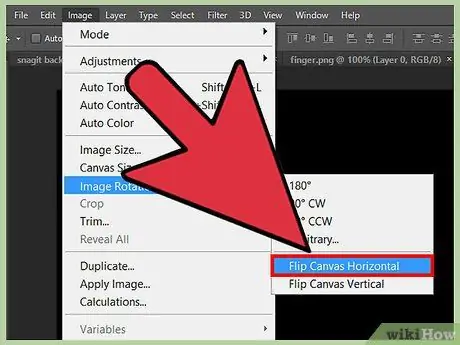
Кадам 2. Image> Image Rotation> Flip Canvas Horizontal баскычын басып, горизонталдык сүрөттү буруңуз
Сүрөт жогорудан төмөн карай бурулат.
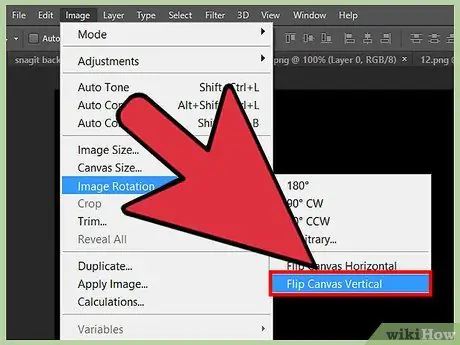
Кадам 3. Image менюсу аркылуу сүрөттү вертикалдуу буруңуз
Бул кадам сүрөттү өйдөдөн ылдый карай бурат. Сүрөттү> Сүрөттүн айлануусун> Кенепти тигинен которуу. Сүрөт жогорудан төмөн карай бурулат.
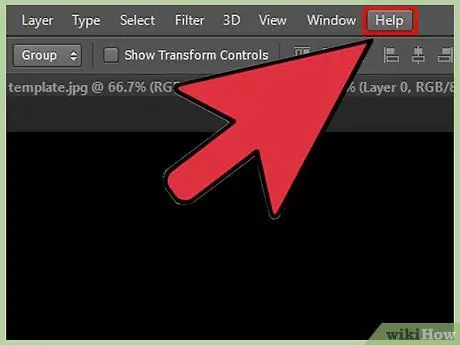
Кадам 4. Эсиңизде болсун, сүрөттөрдү айлантуу үчүн тандоолордун аттары сиз колдонгон Photoshopтун версиясына жараша өзгөрүшү мүмкүн
Эгерде сиз Photoshopтун эски версиясын колдонуп жатсаңыз, анда сүрөттү айлантуу мүмкүнчүлүгү Image Rotation ордуна Rotate деп белгилениши мүмкүн. Бирок, Photoshopтун варианттарынын аталыштары көбүнчө версиялардын ортосунда анча деле айырмаланбайт, андыктан чаташтырбоо керек.
Эгерде сиз сүрөттү буруунун туура варианттарын таба албай кыйналып жатсаңыз, меню тилкесинен Help баскычын чыкылдатып, "оодаруу" ачкыч сөзүн киргизиңиз. Сиз тийиштүү вариантка өтөсүз
Метод 2 2: Сүрөттөгү элементтерди айландыруу
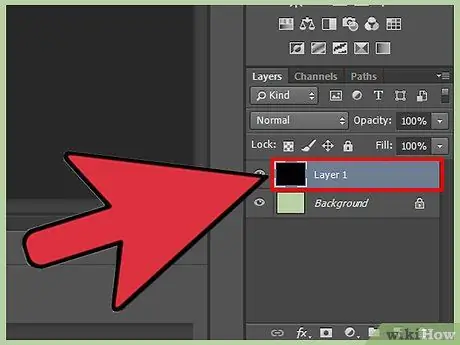
Кадам 1. Сиз бурууну каалаган катмарды тандаңыз
Сиз полотнону же белгилүү бир катмарды айланта аласыз. Ошондуктан, айландыргыңыз келген бөлүктөрдү өзүнчө катмарларга бөлүңүз. Эгер айландыргыңыз келген бөлүктү бөлүп алсаңыз, катмарлар панелинен катмарды тандаңыз.
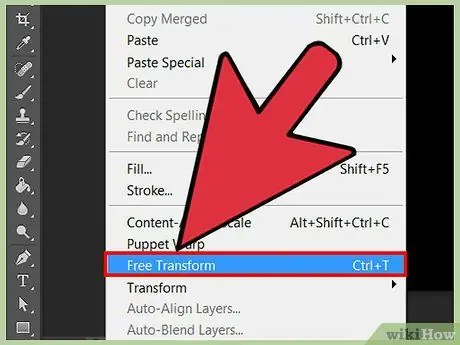
Кадам 2. Free-Transform Mode режимине кирүү
Бул режимге киргенден кийин Photoshop тандалган объектиге кутуча коет. Тор сүрөттү айлантууга, кичирейтүүгө, кичирейтүүгө же бурууга мүмкүндүк берет. Free-Transform режимине кирүү үчүн төмөнкү кадамдардын бирин аткарыңыз:
- Меню тилкесинен, Edit> Free Transform чыкылдатыңыз
- Сиз айландыргыңыз келген катмарды тандап, Ctrl+T (PC) же Cmd+T (Mac) басыңыз.

Кадам 3. Flip опциясын ачуу үчүн Free-Transform режиминде тандалган объектти оң баскыч менен чыкылдатыңыз
Менюнун ылдый жагында сиз горизонталдуу которуу же тигинен которуу опциясын көрөсүз. Объектти айландыруу үчүн бул параметрлердин бирин тандаңыз.
- Flip Horizontally опциясы сүрөттүн сол жана оң бөлүктөрүн айлантат.
- Flip Vertically опциясы сүрөттүн үстү жана астын бурат.
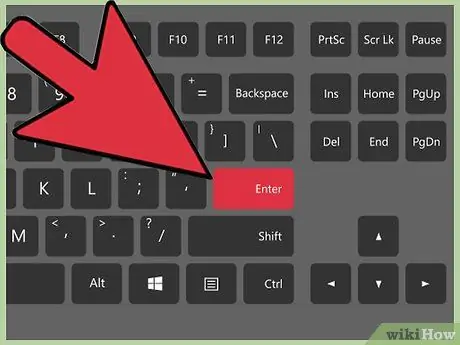
Кадам 4. Өзгөртүүлөрдү колдонуу үчүн Enter баскычын басыңыз
Эгер өзгөртүүлөр сизди канааттандырса, Enter баскычын басыңыз же аягына чыгаруу үчүн Free-Transform кутучасын эки жолу чыкылдатыңыз.






